一、DeepSeek接入WPS
如何让AI配合WPS工作速度更快,效率更高,也就是,我们要把DeepSeek接入WPS。
因为WPS是我们在用AI写作过程中,非常好用,甚至每天都会用到的工具。
方法就是,通过OfficeAI助手,让DeepSeek和WPS完美结合,来给文本编辑提效。
1、快速安装OfficeAI助手
首先访问官网 http://www.office-ai.cn 下载安装包。
或者下这个 http://www.yiwan8.com/forum.php?mod=viewthread&tid=718
系统要求:
仅支持Windows系统(Win7/10/11及以上)
需提前安装WPS(自行下载)
安装注意事项:
安装前关闭WPS或Office
按提示切换安装目录、安装必要运行环境
安装前请注意关闭WPS或Office,系统会有相应提示。安装过程很简单,跟着提示一步步操作即可。
切换安装目录,点下一步:
提示要安装必要的运行环境,这里默认安装即可:
2、关键设置确保正常使用
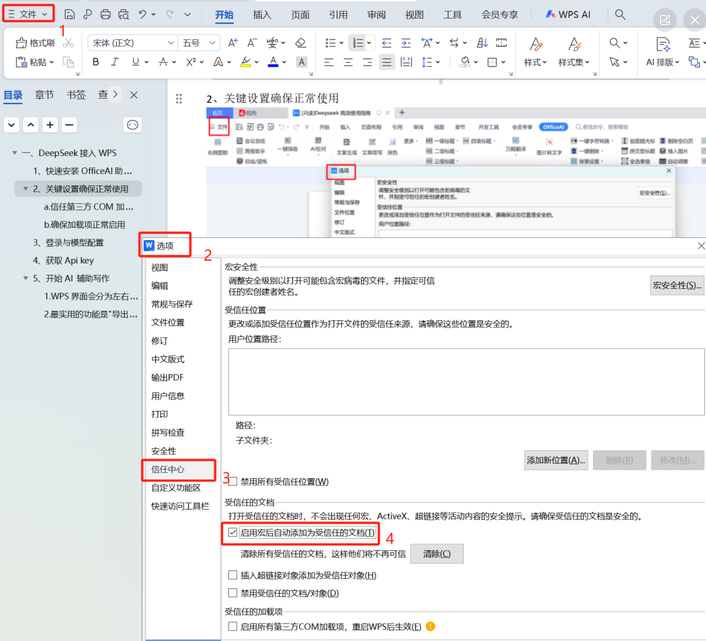
安装完成后,有两个重要设置需要完成:
a.信任第三方COM加载项
默认情况下wps会阻止加载第三方插件,解决方法:
1)打开WPS,进入任意文档
2)点击左上角"文件"->"选项"
3)找到"信任中心",勾选"受信任的文档"
4)保存设置后重启WPS
b.确保加载项正常启用
如果插件没有显示,可以通过以下步骤检查:
1)确认WPS版本≥2019
2)检查"工具"->"COM加载项"中是否启用了HyWordAI
点击此电脑禁用了XXX 点启用即可
3)如仍有问题,可以运行"修复Office AI助手"
3、登录与模型配置
完成安装后,WPS工具栏会新增Office AI图标。点击"自动调整",即可进入登录界面。
登录后,我们需要配置AI模型。
系统默认使用豆包模型,但我们要切换到更强大的DeepSeek。
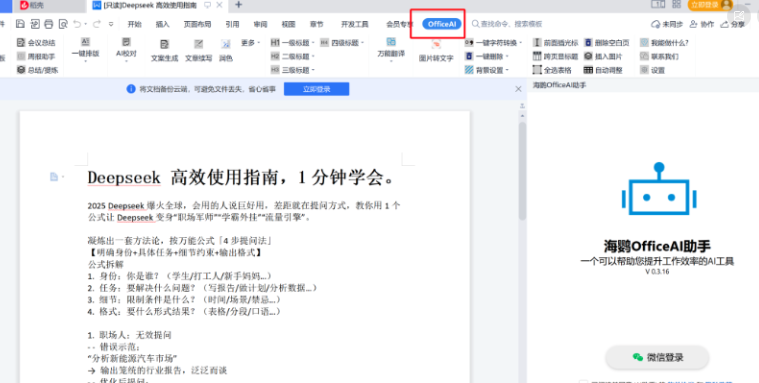
1. 准备工作
2. 配置好DeepSeek本地部署
本地部署的直接点本地进行配置
填好你部署的DEEPSEEK地址就可以
开始AI 辅助写作 配置完成后,你就能体验到DeepSeek+WPS的完美组合了: (1)WPS界面会分为左右两栏: 左侧是常规文档编辑区 右侧是AI助手交互区 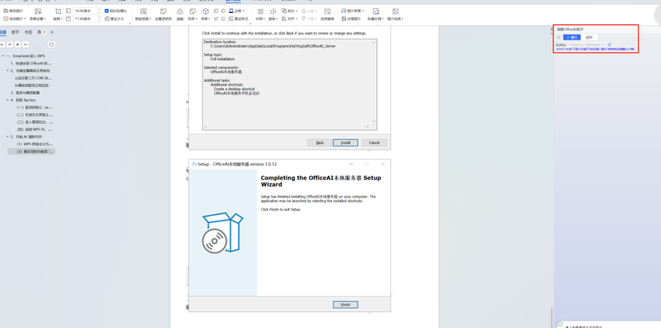 (2)最实用的功能是"导出到左侧": AI生成的内容可以一键导入文档 完美保持格式,无需重新排版 可以随时编辑修改,特别方便
|